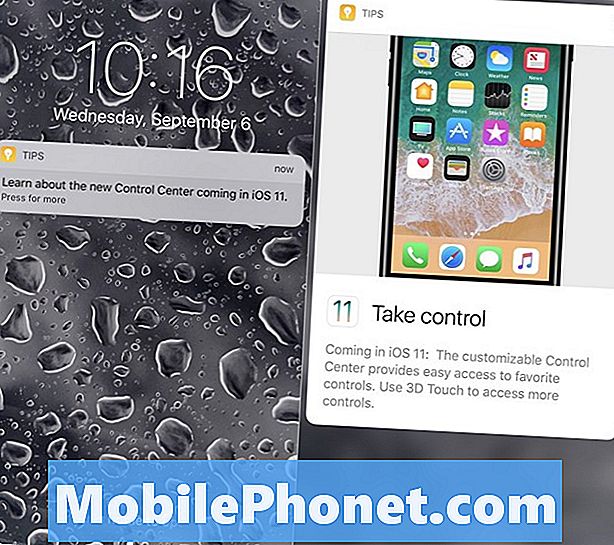Bem-vindo à nossa série de solução de problemas focada em questões de mensagens de texto no Samsung Galaxy S4. Se você possui este modelo específico e está tendo problemas para enviar ou receber uma mensagem de texto, ou provavelmente a sua mensagem de texto demora muito para ser enviada, você veio ao lugar certo. Estaremos discutindo essas questões nesta parte da série usando problemas do mundo real enviados a nós por nossos leitores por e-mail.

Atraso S4 no recebimento de mensagens de texto
Problema: Olá, estou tendo problemas com meu telefone. Eu envio mensagens, ele manda tudo bem, mas quando as pessoas me enviam mensagens eu recebo isso mais tarde no dia seguinte. Não sei agora o que está acontecendo com o telefone, espero que você possa me ajudar. Porque as pessoas me enviam mensagens e eu não recebo essa mensagem até o dia seguinte. Todos que me enviaram mensagens, recebo mensagens ao mesmo tempo.
Solução: Existem vários fatores que podemos considerar como a causa deste problema. Vamos começar com a rede primeiro. Você está recebendo mensagens de texto atrasadas de uma determinada rede ou de todas as redes? Se você estiver recebendo mensagens de texto atrasadas de uma rede específica, pode ser um problema de interconectividade. Tente entrar em contato com sua operadora a respeito disso.
Se as mensagens recebidas com atraso vierem de redes diferentes, você deve redefinir a conexão do telefone com a rede. Para fazer isso, basta reiniciar o telefone.
Verifique se você ainda está recebendo mensagens atrasadas. Se ainda estiver, vamos isolar o problema. Retire o seu SIM e insira-o em outro telefone. Verifique se o problema ainda persiste. Se isso acontecer, então isso pode estar relacionado à conta ou ao SIM. Você deve entrar em contato com sua operadora a respeito disso e ter sua conta verificada ou seu SIM substituído.
Se o problema não ocorrer enquanto seu SIM estiver em outro telefone, o problema está no dispositivo.
Para solucionar problemas em seu telefone, a primeira coisa que você precisa eliminar é a possibilidade de que um determinado aplicativo de terceiros esteja causando isso. Para fazer isso, inicie o telefone no modo de segurança.
- Desligue o dispositivo.
- ressione e segure os três botões a seguir ao mesmo tempo: tecla Aumentar volume, tecla Home, tecla liga / desliga
- Quando o telefone vibrar, solte a tecla Liga / Desliga, mas continue a pressionar e segurar a tecla Aumentar Volume e a tecla Início.
- Quando a tela Android System Recovery aparecer, solte as teclas Aumentar volume e Home.
- Pressione a tecla Diminuir volume para destacar ‘limpar partição de cache’.
- Pressione a tecla Liga / Desliga para selecionar. O telefone será reiniciado automaticamente após a limpeza do cache.
Observe seu telefone no modo de segurança e veja se o problema ainda ocorre. Se não, provavelmente é causado por um aplicativo. Descubra que aplicativo é este e desinstale-o.
Se o problema persistir, faça backup dos dados do telefone e redefina os padrões de fábrica.
- Desligue o dispositivo.
- Pressione e segure os três botões a seguir ao mesmo tempo: tecla Aumentar volume, tecla Home, tecla Liga / Desliga.
- Quando o telefone vibrar, solte a tecla Liga / Desliga, mas continue pressionando e mantenha pressionada a tecla Aumentar Volume e a tecla Início.
- Quando a tela Android System Recovery aparecer, solte as teclas Aumentar volume e Home.
- Pressione a tecla Diminuir volume várias vezes para destacar ‘limpar dados / redefinição de fábrica’.
- Pressione o botão liga / desliga para selecionar.
- Pressione a tecla Diminuir volume até que "excluir todos os dados do usuário" seja destacado.
- Pressione o botão Liga / Desliga para selecionar e iniciar a redefinição mestre.
- Quando a reinicialização principal estiver concluída, ‘Reiniciar sistema agora’ é destacado.
- Pressione a tecla Power para reiniciar o dispositivo.
S4 não recebendo mensagens de texto
Problema: O dia todo meu telefone funcionou bem, até que de repente não recebi mais mensagens de texto. Eu ainda tinha sinal e tinha enviado mensagens muito bem. Mas então, de repente, enquanto ando 1,5 metros de distância, recebo 5 mensagens de texto ao mesmo tempo, e meus amigos dizem que as enviaram antes. Sei que não foi o meu sinal, porque já recebi mensagens dessa área antes. Além disso, eu uso a atualização automática no meu telefone para data e hora, mas de repente mudou dizendo que é um dia adiantado. Como agora, são 23h12 do dia 30 de junho. Meu telefone diz que são 23h12 do dia 1º de julho. Então, todos os textos e coisas no Instagram que estou ficando novo agora, diz que é um dia atrás. Socorro?
Solução: Isso pode ser um problema com uma falha de software em seu telefone. Para retirar a bateria do telefone, pressione e segure o botão liga / desliga por pelo menos um minuto. Reinsira a bateria e ligue o telefone. Observe se o problema ainda persiste.
Se você ainda estiver tendo o mesmo problema, sugiro que limpe a partição de cache do seu telefone.
- Desligue o dispositivo.
- Pressione e segure os três botões a seguir ao mesmo tempo: tecla Aumentar volume, tecla Home, tecla Liga / Desliga
- Quando o telefone vibrar, solte a tecla Liga / Desliga, mas continue a pressionar e segurar a tecla Aumentar Volume e a tecla Início.
- Quando a tela Android System Recovery aparecer, solte as teclas Aumentar volume e Home.
- Pressione a tecla Diminuir volume para destacar ‘limpar partição de cache’.
- Pressione a tecla Liga / Desliga para selecionar.
- Depois que a limpeza do cache estiver concluída, pressione a tecla Liga / Desliga para selecionar reiniciar o sistema agora.
- Pressione a tecla Liga / Desliga para selecionar. O telefone será reiniciado automaticamente após a limpeza do cache.
S4 Mensagem de Texto Recebida Aparece Fora de Ordem
Problema: Recentemente, quando envio uma mensagem de texto, estou recebendo a resposta acima da minha mensagem. Muito confuso e irritante se for uma conversa de texto múltiplo. Tenho certeza de que é uma solução simples. Eu não sou muito experiente em tecnologia. Eu aprecio sua ajuda.
Solução: Tente verificar primeiro se o seu telefone está configurado para data e hora automáticas. Se esse recurso não estiver ativado, pode ser um fator que fez com que sua mensagem de texto não chegasse na ordem exata.
- Deslize o dedo para baixo na tela, começando pela borda superior do telefone.
- Pressione o ícone de configurações.
- Pressione a guia Mais.
- Pressione Data e hora.
- Pressione Data e hora automáticas até que a função seja ligada
S4 Text Messaging Lag
Problema: Ei, pessoal, estou passando por um terrível atraso nas mensagens de texto. Em qualquer lugar, leve de 5 a 15 segundos para abrir a mensagem de texto. Às vezes, eu mando uma mensagem para o amigo 1 e tento ir para as mensagens que o amigo 2 me enviou e o nome do amigo 2 está lá, mas o texto do amigo 1 fica congelado lá por alguns instantes. Também tive algumas experiências em que todas as mensagens falharão. Alguma sugestão. Eu tenho um cartão SD, então o uso de memória não deve ser um problema. Obrigado.
Solução: Um dos principais motivos do atraso que ocorre quando você envia uma mensagem é porque o aplicativo de mensagens pode ter acumulado muitos dados em cache. Você precisa limpar isso seguindo as etapas listadas abaixo.
- Em qualquer tela inicial, toque na tecla Menu.
- Toque em Configurações.
- Toque em Gerenciador de aplicativos.
- Deslize para a tela Tudo
- Toque no aplicativo desejado
- Toque em Limpar dados e em OK.
- Toque em Limpar cache.
Se o problema persistir, limpe a partição de cache do telefone.
- Desligue o dispositivo.
- Pressione e segure os três botões a seguir ao mesmo tempo: tecla Aumentar volume, tecla Home, tecla Liga / Desliga
- Quando o telefone vibrar, solte a tecla Liga / Desliga, mas continue a pressionar e segurar a tecla Aumentar Volume e a tecla Início.
- Quando a tela Android System Recovery aparecer, solte as teclas Aumentar volume e Home.
- Pressione a tecla Diminuir volume para destacar ‘limpar partição de cache’.
- Pressione a tecla Liga / Desliga para selecionar.
- Depois que a limpeza do cache estiver concluída, pressione a tecla Liga / Desliga para selecionar reiniciar o sistema agora.
- Pressione a tecla Liga / Desliga para selecionar. O telefone será reiniciado automaticamente após a limpeza do cache.
S4 não pode enviar ou receber mensagens de texto se não estiver conectado a Wi-Fi
Problema:Olá. Eu tenho um Galaxy S4 na operadora AT&T. Eu uso o Hangouts como mensagens de texto padrão. Às vezes não consigo enviar / receber mensagens de texto, a menos que haja wi-fi disponível. É muito estranho, pois há momentos em que posso enviar mensagens de texto para qualquer pessoa (Android ou iPhone) e às vezes só consigo enviar mensagens para Iphones. Alguma sugestão? Tenho a atualização mais recente da operadora. Este problema já dura há um ano e eu tenho o telefone há 2 anos. Obrigado.
Solução: Tente usar o aplicativo de mensagens de estoque e veja se o problema persiste. Caso contrário, pode haver um problema com o aplicativo Hangouts. Tente limpar o cache e os dados do Hangouts e veja se isso resolve o problema.
- Em qualquer tela inicial, toque na tecla Menu.
- Toque em Configurações.
- Toque em Gerenciador de aplicativos.
- Deslize para a tela Tudo
- Toque no aplicativo desejado
- Toque em Limpar dados e em OK.
- Toque em Limpar cache.
Você também deve considerar limpar a partição de cache do seu telefone.
- Desligue o dispositivo.
- Pressione e segure os três botões a seguir ao mesmo tempo: tecla Aumentar volume, tecla Home, tecla Liga / Desliga
- Quando o telefone vibrar, solte a tecla Liga / Desliga, mas continue a pressionar e segurar a tecla Aumentar Volume e a tecla Início.
- Quando a tela Android System Recovery aparecer, solte as teclas Aumentar volume e Home.
- Pressione a tecla Diminuir volume para destacar ‘limpar partição de cache’.
- Pressione a tecla Liga / Desliga para selecionar.
- Depois que a limpeza do cache estiver concluída, pressione a tecla Liga / Desliga para selecionar reiniciar o sistema agora.
- Pressione a tecla Liga / Desliga para selecionar. O telefone será reiniciado automaticamente após a limpeza do cache.
Se, no entanto, você ainda estiver tendo o mesmo problema com o aplicativo de mensagens estoque, sugiro que você faça backup dos dados do telefone e faça uma redefinição de fábrica.
- Desligue o dispositivo.
- Pressione e segure os três botões a seguir ao mesmo tempo: tecla Aumentar volume, tecla Home, tecla Liga / Desliga.
- Quando o telefone vibrar, solte a tecla Liga / Desliga, mas continue pressionando e mantenha pressionada a tecla Aumentar Volume e a tecla Início.
- Quando a tela Android System Recovery aparecer, solte as teclas Aumentar volume e Home.
- Pressione a tecla Diminuir volume várias vezes para destacar ‘limpar dados / redefinição de fábrica’.
- Pressione o botão liga / desliga para selecionar.
- Pressione a tecla Diminuir volume até que "excluir todos os dados do usuário" seja destacado.
- Pressione o botão Liga / Desliga para selecionar e iniciar a redefinição mestre.
- Quando a reinicialização principal estiver concluída, ‘Reiniciar sistema agora’ é destacado.
- Pressione a tecla Power para reiniciar o dispositivo.
Se o problema ainda persistir, você deve entrar em contato com sua operadora a respeito disso, pois pode haver um problema com sua conta.
Sinta-se à vontade para nos enviar suas perguntas, sugestões e problemas que você encontrou ao usar seu telefone Android. Oferecemos suporte para todos os dispositivos Android disponíveis no mercado hoje. E não se preocupe, não cobraremos um único centavo por seus e-mails. Envie-nos um email para [email protected]. Lemos todos os e-mails, mas não podemos garantir uma resposta rápida. Se pudemos ajudar você, ajude-nos a espalhar a palavra, compartilhando nossas postagens com seus amigos.